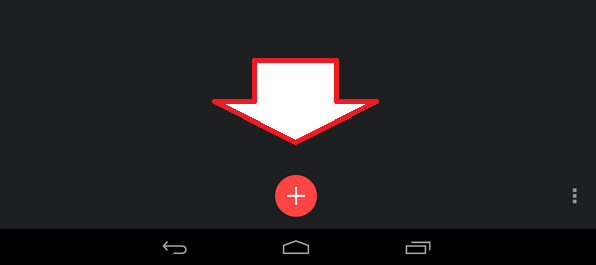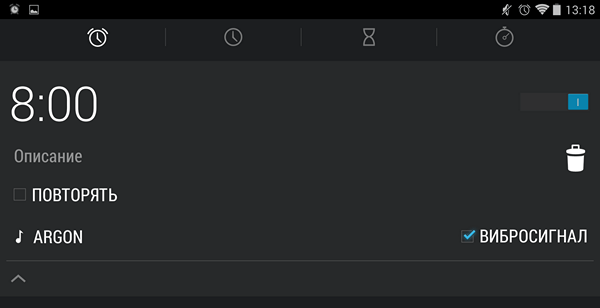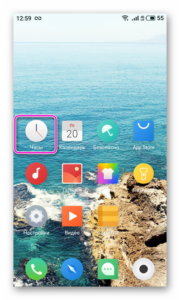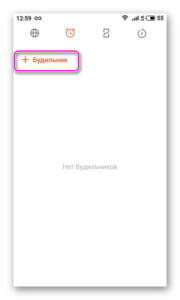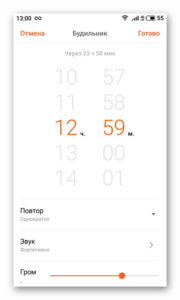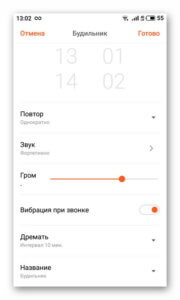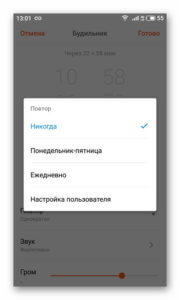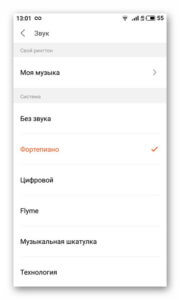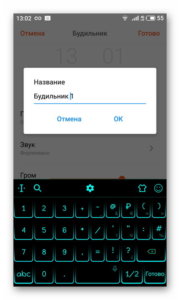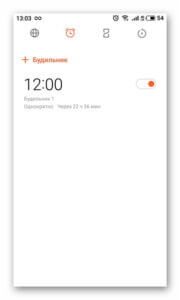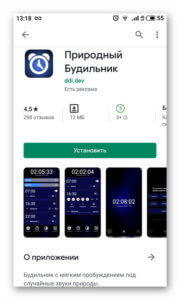- Как установить будильник на Android
- Настройка стандартного приложения
- Сторонние приложения
- Будильник на Android: где он находится, как установить и настроить
- Как установить будильник
- Другие будильники
- Сменный будильник
- Установить будильник на Android
- Как включить функцию
- Заключение
- Будильник в смартфоне
- КАК НАСТРОИТЬ «РОДНОЙ» БУДИЛЬНИК СМАРТФОНА, ЧТОБЫ НЕ ПРОСПАТЬ
- ПОПУЛЯРНЫЕ ПРОГРАММЫ-БУДИЛЬНИКИ
Как установить будильник на Android
Современные мобильные телефоны и смартфоны выполняют много функций, для которых раньше нужно было использовать отдельное устройство. Будильник – одна из таких функций. Сейчас большинство людей просыпаются утром под будильник, настроенный на своем мобильном телефоне или смартфоне. В данной статье мы расскажем о том, как установить будильник на Андроиде. Кроме этого мы рассмотрим несколько приложений, которые могут заменить стандартный будильник в операционной системе Android.
Настройка стандартного приложения
По умолчанию, функции будильника в Android выполняет стандартное приложение «Часы». Вы можете найти это приложение в меню с программами и вынести его ярлык на рабочий стол.
После запуска приложения «Часы» необходимо перейти на вкладку « Будильник», для этого нажмите на иконку будильника в левом верхнем углу приложения.
Дальше нужно нажать на кнопку «+», которая будет находиться в нижней части окна программы.
После этого перед вами откроется окно в котором нужно настроить время срабатывания будильника.
После того как нужно время установлено – нажимаем на кнопку «Готово».
Все, вот так устанавливается будильник на Андроиде. После того как будильник создан, можно включить функцию «Повтор», в этом случае будильник будет срабатывать в выбранные дни.
Например, вы можете настроить будильник таким образом, чтобы он срабатывал только с понедельника по пятницу. Также можно включить или отключить вибросигнал или поменять мелодию. Это все доступные функции стандартного будильника на Андроид.
Сторонние приложения
Если вам нужно больше возможностей, то вы можете установить другое приложение-будильник. Сторонние приложения работают также стабильно и надежно, как и стандартный будильник. Поэтому можно не опасаться, что будильник не сработает.
Alarm Clock Xtreme Free – продвинутый будильник для Android. Отличительной чертой данного приложения-будильника является множество настроек. Например, Alarm Clock Xtreme Free позволяет включить защиту от случайного отключения будильника. В этом случае после срабатывания будильника вам придется встряхнуть смартфон, решить математическое упражнение или ввести контрольный текст.
Источник
Будильник на Android: где он находится, как установить и настроить
Стандартный будильник на Андроиде может похвастаться достаточным количеством функций для того, чтобы вы не боялись проспать и смогли вовремя прийти на работу или учебу.
Если вы ищите приложение, которое сделает процесс пробуждения более комфортным, то стоит воспользоваться специальными будильниками, которые умеют отслеживать фазы сна, настраивать расписание для работы в сменном графике. Далее мы расскажем, как установить стандартный будильник и рассмотрим другие приложения с дополнительным функционалом.
Как установить будильник
На любом Android смартфоне или планшете будильник настраивается через виджет часов на главном экране. Инструкция:
Шаг 1. Откройте главный экран и тапните на виджет с часами. Здесь перейдите на вкладку «Будильник».
Шаг 2. Нажмите на кнопку «Добавить» (в виде плюса), чтобы создать новый будильник. Здесь укажите нужное время, настройте другие параметры (мелодия, вибрация, описание).
Шаг 3. На главной странице нажмите на значок «Показать больше» в виде трех точек и выберите «Настройки». Откроется страница, на которой можно изменить общие параметры для будильников (мелодия, повтор, автоотключение, функции боковых кнопок и другое).
Шаг 4. Чтобы отредактировать или отключить уже существующий будильник, откройте список и тапните по нужному сигналу. После этого внесите все необходимые изменения и нажмите «Готово».
Изменения, которые вносятся для каждого конкретного будильника (например, мелодия и повтор) никак не влияют на другие сигналы. Они работают независимо друг от друга.
Другие будильники
Возможностей стандартного будильника достаточно для большинства пользователей. Но если вы ищите приложение с дополнительным функционалом (например, с поддержкой «умного» пробуждения), то далее мы рассмотрим несколько интересных будильников.
Сменный будильник
Сменный будильник — это незаменимый помощник для тех, кто работает не на «пятидневке», а посменно. С помощью приложения можно быстро настроить расписание для разных графиков (утренний, дневной, ночной), вручную указать выходные. Кроме того, будильник поддерживает пользовательские мелодии, позволяет настраивать интервалы повтора и другие параметры.
Источник
Установить будильник на Android
Как установить будильник на телефоне — популярный вопрос, который задают владельцы этих устройств. О том, где найти его в смартфоне и как им пользоваться, расскажет Appsetter.ru
Как включить функцию
Перед тем, как настроить будильник на телефоне, нужно нажать на рабочем столе на иконку «Часы». В открывшемся окне доступно множество функций — «Таймер», «Секундомер», а также «Будильник», эту вкладку и требуется открыть.
Чтобы смартфон прозвонил в определённое время, нажимают на кнопку с изображением плюса. В открывшейся вкладке устанавливается время, в которое прозвучит звонок, повтор в будние дни, в выходные или по выбору пользователя, выбирается мелодия сигнала (о том, как её изменить на стандартный рингтон или загруженную владельцем гаджета песню рассказывается в соответствующей статье), громкость звучания, повторное срабатывание в течение нескольких минут и т.д. Также можно активировать вибрацию совместно со звуковым оповещением, выбрать название. Таким же образом можно поставить второй будильник на Андроиде, третий или иное необходимое количество.
Если штатный будильник не устраивает пользователя, в Play Market имеется множество приложений этого типа. Они более функциональны, позволяют поставить часы на заблокированный экран, выбрать музыкальную композицию и т.д.
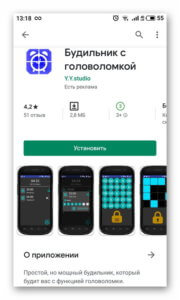
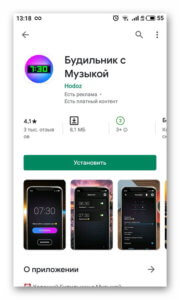
Заключение
Пользователям, интересующимся, как включить будильник на Андроиде, нужно запустить «Часы» и открыть одноимённую вкладку. Здесь назначается время, в которое прозвучит звонок, подбирается подходящая мелодия, оптимальная громкость и другие параметры. Кроме того, в Play Market доступно множество приложений, выполняющих аналогичную функцию, если штатные возможности телефона не устраивают его владельца.
Источник
Будильник в смартфоне
Утренний подъем – это такой щепетильный момент в жизни каждого человека, особенно для людей-«сов», для которых проснуться утром означает умереть, и так каждый раз. И какое счастье, что есть такое чудо инженерной техники, как будильник, еще лучше, что современные смартфоны, обладая массой полезных опций, заменяют и будильник, который можно настроить индивидуально под себя, начиная от количества звонков и заканчивая выбором мелодии. Более того, существует масса дополнительных приложений-будильников, от функционала которых просто дух захватывает. Данные программы содержат такие опции, которые не только обыкновенного пользователя, но и бывалого юзера сумеют впечатлить. Но, обо всем по порядку.
КАК НАСТРОИТЬ «РОДНОЙ» БУДИЛЬНИК СМАРТФОНА, ЧТОБЫ НЕ ПРОСПАТЬ

Выбираем приложение «Будильник». Здесь представлены несколько вариантов будильников, которые можно при ненадобности удалить. Это может быть будильник для рабочей недели на пять дней, будильник для уикенда – на субботу и воскресенье. Также, меню будильника содержит «Настройки» и опцию со значком «+» для добавления дополнительных будильников.
Рассмотрим «Настройки». Содержит общие корректировки, которые задаются для всех будильников без исключения, но если требуется изменить одну из опций, некоторые из них можно найти в определенном будильнике и исправить по своему усмотрению. Здесь содержаться как общие, так и дополнительные настройки. К общим относятся: настройки даты и времени, которые могут настраиваться от сети и вручную; громкость; настройка работы будильника в беззвучном режиме; по желанию, нарастание громкости; возможность отложить подъем на 1,5,10,15 и т.д. минут; автовыключение через заданный период, а также, функция отключения будильника клавишей громкости. Дополнительные настройки могут варьироваться в зависимости от модели, к примеру, можно настроить автоматическое включение устройства, если настроен будильник, настроить праздничный будильник, а также, выбрать мелодию и тему по своему желанию.

• Время. Слева выбираем часы, справа минуты (многие будильники отражают остаток времени до просыпания);
• Дни недели. Выбираем режим «Однократно», «Ежедневно» или самостоятельно отмечаем необходимые дни. Возможны варианты (при условии регулярного обновления системы) автоматического выбора рабочих и выходных дней;
• Мелодия и тема. Содержатся и в общих настройках, и могут быть индивидуальными для отдельных будильников. В современных мобильных устройствах можно выбирать и тему, и мелодию из личных плейлистов. Система обычно предлагает выбор: стандартные мелодии или папка «Музыка» (или «Локально» и т.д.), для тем аналогично: стандартные и папки с фото, картинками, скриншотами и пр.;
• Вибрация. Здесь все просто: либо да, либо нет – отмечаем ползунком свой выбор (или галочкой);
• Описание будильника. Если в этот день предстоит какое-либо важное мероприятие, можно дать ему имя. Или если установлено два, три или четыре будильника на разные дни, во избежание путаницы.
Вот и все. Теперь можно вернуться в общие настройки и дабы подстраховать себя включить интервальный повтор, например, через каждые пять минут.
Если встает вопрос удаления созданного ранее будильника, необходимо, как обычно, зайти в «Часы»-«Будильник» и, выбрав ненужный, длительным удержанием вызвать значок корзинки с надписью «Удалить», затем «Ок» и готово.
ПОПУЛЯРНЫЕ ПРОГРАММЫ-БУДИЛЬНИКИ
- Alarm Clock Xtreme Free
Очень интересный будильник в смартфоне, главная фишка его помимо классических настроек заключается в исключительном режиме, специально разработанном для граждан чрезвычайно тяжелых «на подъем». Чтобы остановить мелодию будильника необходимо «включить» мозг и решить пример из математики, вниманию предлагается 5 уровней сложности. Для мелодии можно выбирать музыку из памяти телефона.
- Alarm Clock Free
Очень стильное красивое, «радующее сонный глаз» приложение. Представлен будильник в виде жидкокристаллических электронных часов зеленого цвета. Есть возможность выставлять на рабочий стол виджет 2х1 с отображением текущего времени, дня и времени сигнала. Для звонка в приложении представлены одиннадцать мелодий. Чтобы расширить функционал возможностью вставлять мелодию из памяти телефона, менять цветовое оформление и добавить фонарик предлагается покупка Про-версии за 1 доллар.
- Wave Alarm
Необыкновенный будильник в смартфоне, система отключения которого может удивить любого чтобы будильник перестал звонить нет необходимости даже прикасаться к девайсу, необходимо просто помахать рукой перед дисплеем и приложение отключиться. Wave Alarm работает на смартфонах только с фронтальной камерой. Также, приложение показывает текущую погоду, позволяет использовать мелодию из смартфона и менять интерфейс.
- Alarm Clock
Можно использовать как часы-ночник. Функциональное приложение не содержит ничего лишнего. Вниманию представлены несколько вариантов дизайна: цифровые и аналоговые часы разных оформлениях. Отсутствует ограничение количеств будильников и для каждого из них можно выбрать отдельную мелодию как из приложения, так и из памяти смартфона. Есть виджеты 2-х размеров – 2х1, 4х2.
- Digital Alarm Clock
Его особенность заключается в наличии говорящих часов на родном языке. Находка для тех, у кого утром «неподъемные» веки. Дополнительный функционал позволяет менять цвет часов и виджета, шрифт часов, вид отображения текущего времени и даты. Подходит для использования в качестве ночника, можно установить таймер сна.
Источник